现在大部分电脑都是win10系统,有些用户遇到了打开文件夹提示拒绝访问问题,想知道如何解决,接下来小编就给大家介绍一下具体的操作步骤。
具体如下:
-
1. 首先第一步先右键单击文件夹,接着在弹出的菜单栏中点击【属性】选项,然后根据下图所示,点击【安全】。
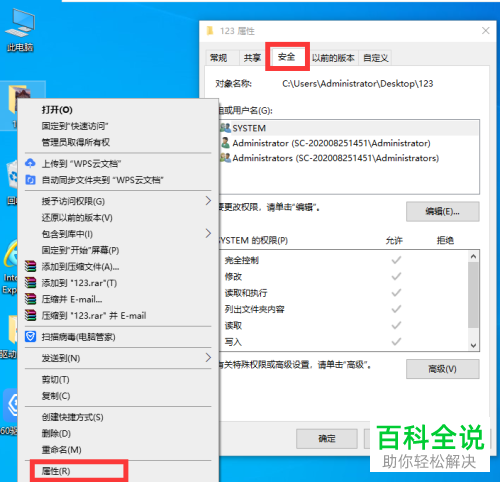
-
2. 第二步在【安全】页面中,根据下图所示,点击【高级】选项。
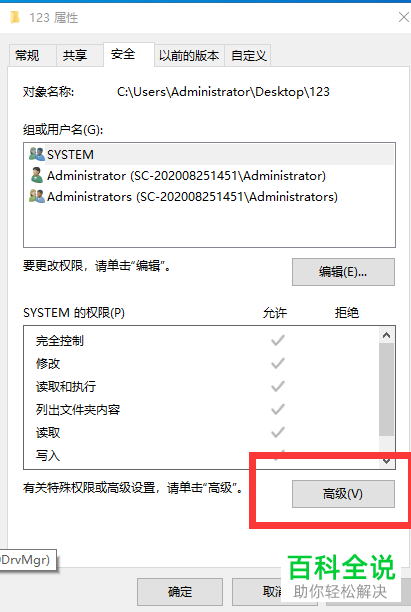
-
3. 第三步在弹出的窗口中,根据下图所示,点击【更改】。
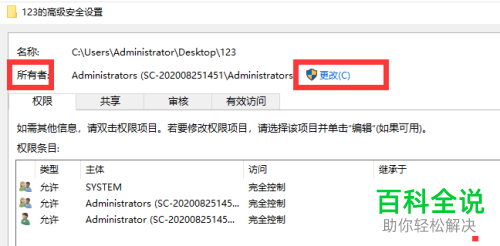
-
4. 第四步根据下图所示,先在方框中输入管理员用户名称,接着点击【检查名称】选项,然后点击【确定】。
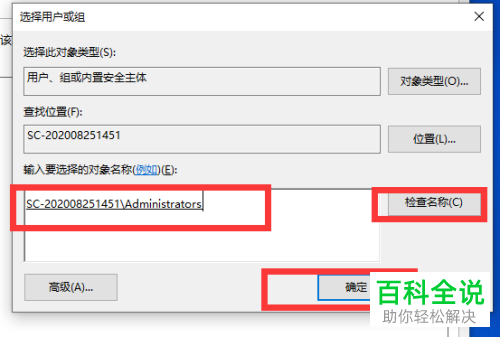
-
5. 第五步根据下图所示,先勾选【替换子容器和对象的所有者】,接着点击【确定】选项。
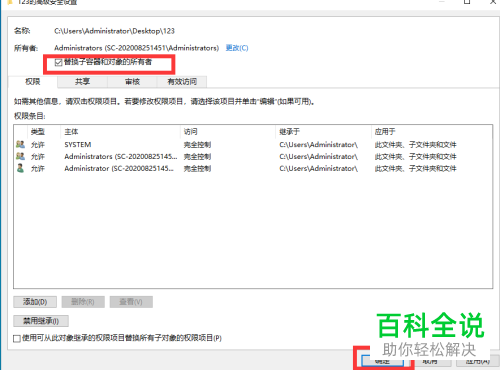
-
6. 最后根据下图所示,先等待文件权限更改完成,接着重新打开即可。

-
以上就是如何解决win10系统打开文件夹提示拒绝访问问题的方法。
